 Tutoriel logiciel
Tutoriel logiciel
 Logiciel
Logiciel
 Comment activer les nouveaux paramètres de réservation de ligne dans VSCode Étapes pour activer les nouveaux paramètres de réservation de ligne dans VSCode.
Comment activer les nouveaux paramètres de réservation de ligne dans VSCode Étapes pour activer les nouveaux paramètres de réservation de ligne dans VSCode.
Comment activer les nouveaux paramètres de réservation de ligne dans VSCode Étapes pour activer les nouveaux paramètres de réservation de ligne dans VSCode.
VSCode ne peut pas conserver les nouveaux paramètres de ligne ? L'éditeur PHP Zimo vous propose un guide détaillé sur l'ouverture de nouveaux paramètres de rétention de ligne dans VSCode. Le contenu suivant vous présentera la solution en détail et vous aidera à résoudre facilement le problème de la perte de nouveaux paramètres de ligne dans VSCode.
Première étape, ouvrez l'icône des paramètres dans le coin inférieur gauche de la page, cliquez sur l'option des paramètres
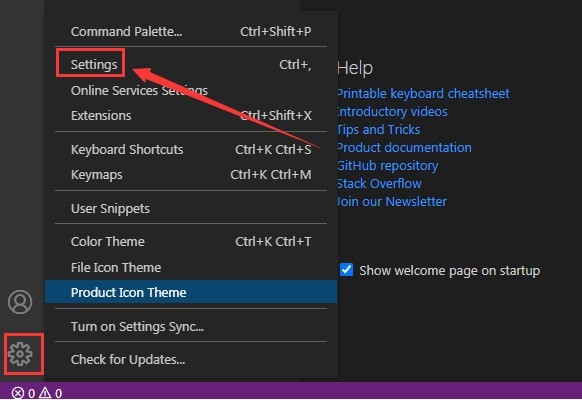
Deuxième étape, recherchez la colonne Git dans la fenêtre sautée
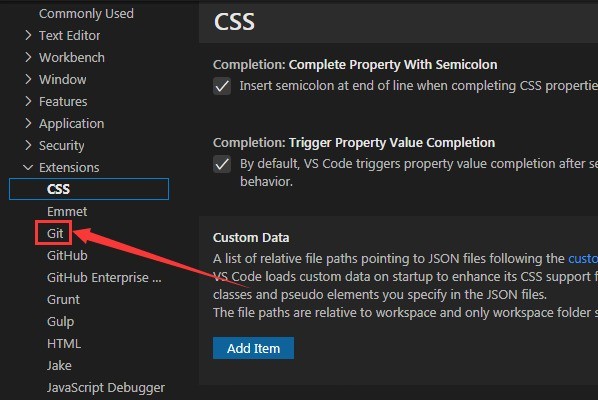
Troisième étape, sur le côté droit de la section, cliquez sur la coche Sélectionnez le bouton Conserver les nouvelles lignes pour enregistrer les paramètres
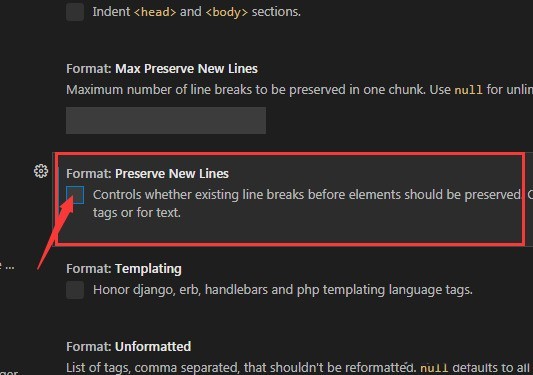
Ce qui précède est le contenu détaillé de. pour plus d'informations, suivez d'autres articles connexes sur le site Web de PHP en chinois!

Outils d'IA chauds

Undresser.AI Undress
Application basée sur l'IA pour créer des photos de nu réalistes

AI Clothes Remover
Outil d'IA en ligne pour supprimer les vêtements des photos.

Undress AI Tool
Images de déshabillage gratuites

Clothoff.io
Dissolvant de vêtements AI

AI Hentai Generator
Générez AI Hentai gratuitement.

Article chaud

Outils chauds

Bloc-notes++7.3.1
Éditeur de code facile à utiliser et gratuit

SublimeText3 version chinoise
Version chinoise, très simple à utiliser

Envoyer Studio 13.0.1
Puissant environnement de développement intégré PHP

Dreamweaver CS6
Outils de développement Web visuel

SublimeText3 version Mac
Logiciel d'édition de code au niveau de Dieu (SublimeText3)
 Comment supprimer un référentiel par git
Apr 17, 2025 pm 04:03 PM
Comment supprimer un référentiel par git
Apr 17, 2025 pm 04:03 PM
Pour supprimer un référentiel GIT, suivez ces étapes: Confirmez le référentiel que vous souhaitez supprimer. Suppression locale du référentiel: utilisez la commande RM -RF pour supprimer son dossier. Supprimer à distance un entrepôt: accédez à l'entrepôt, trouvez l'option "Supprimer l'entrepôt" et confirmez l'opération.
 Comment se connecter au réseau public du serveur GIT
Apr 17, 2025 pm 02:27 PM
Comment se connecter au réseau public du serveur GIT
Apr 17, 2025 pm 02:27 PM
La connexion d'un serveur GIT au réseau public comprend cinq étapes: 1. Configurer l'adresse IP publique; 2. Ouvrez le port de pare-feu (22, 9418, 80/443); 3. Configurer l'accès SSH (générer des paires de clés, créer des utilisateurs); 4. Configurer l'accès HTTP / HTTPS (installer les serveurs, configurer les autorisations); 5. Testez la connexion (en utilisant les commandes SSH Client ou GIT).
 Comment gérer le conflit du code GIT
Apr 17, 2025 pm 02:51 PM
Comment gérer le conflit du code GIT
Apr 17, 2025 pm 02:51 PM
Le conflit de code fait référence à un conflit qui se produit lorsque plusieurs développeurs modifient le même morceau de code et provoquent la fusion de Git sans sélectionner automatiquement les modifications. Les étapes de résolution incluent: ouvrez le fichier contradictoire et découvrez le code contradictoire. Furiez le code manuellement et copiez les modifications que vous souhaitez maintenir dans le marqueur de conflit. Supprimer la marque de conflit. Enregistrer et soumettre des modifications.
 Comment créer un projet dans Git
Apr 17, 2025 pm 04:18 PM
Comment créer un projet dans Git
Apr 17, 2025 pm 04:18 PM
La création d'un projet utilisant GIT nécessite les étapes suivantes: 1. Installez le site Web officiel de GIT pour télécharger la version correspondante de Git et l'installer; 2. Initialisez le projet pour créer un référentiel à l'aide de Git init; 3. Ajouter des fichiers pour ajouter des fichiers à la zone de stockage temporaire avec Git Add; 4. Soumettre des modifications à commettre et ajouter des instructions; 5. Pousser les changements pour les pousser avec Git Push; 6. Tirez les modifications pour utiliser Git Pull pour obtenir les dernières modifications du référentiel distant à l'aide de Git Pull.
 Comment générer des clés SSH dans Git
Apr 17, 2025 pm 01:36 PM
Comment générer des clés SSH dans Git
Apr 17, 2025 pm 01:36 PM
Afin de se connecter en toute sécurité à un serveur GIT distant, une clé SSH contenant des clés publiques et privées doit être générée. Les étapes pour générer une touche SSH sont les suivantes: Ouvrez le terminal et entrez la commande ssh-keygen -t rsa -b 4096. Sélectionnez l'emplacement d'enregistrement de la clé. Entrez une phrase de mot de passe pour protéger la clé privée. Copiez la clé publique sur le serveur distant. Enregistrez correctement la clé privée car ce sont les informations d'identification pour accéder au compte.
 Comment détecter SSH par Git
Apr 17, 2025 pm 02:33 PM
Comment détecter SSH par Git
Apr 17, 2025 pm 02:33 PM
Pour détecter SSH via GIT, vous devez effectuer les étapes suivantes: générer une paire de clés SSH. Ajoutez la clé publique au serveur GIT. Configurez Git pour utiliser SSH. Testez la connexion SSH. Résoudre les problèmes possibles en fonction des conditions réelles.
 Comment ajouter des clés publiques au compte GIT
Apr 17, 2025 pm 02:42 PM
Comment ajouter des clés publiques au compte GIT
Apr 17, 2025 pm 02:42 PM
Comment ajouter une clé publique à un compte GIT? Étape: générer une paire de clés SSH. Copiez la clé publique. Ajoutez une clé publique dans Gitlab ou GitHub. Testez la connexion SSH.
 Comment soumettre des dossiers vides dans git
Apr 17, 2025 pm 04:09 PM
Comment soumettre des dossiers vides dans git
Apr 17, 2025 pm 04:09 PM
Pour soumettre un dossier vide dans GIT, suivez simplement les étapes suivantes: 1. Créez un dossier vide; 2. Ajouter le dossier à la zone de stadification; 3. Soumettre les modifications et saisir un message de validation; 4. (Facultatif) Poussez les modifications au référentiel distant. Remarque: le nom d'un dossier vide ne peut pas commencer. Si le dossier existe déjà, vous devez utiliser Git Add --Force pour ajouter.





